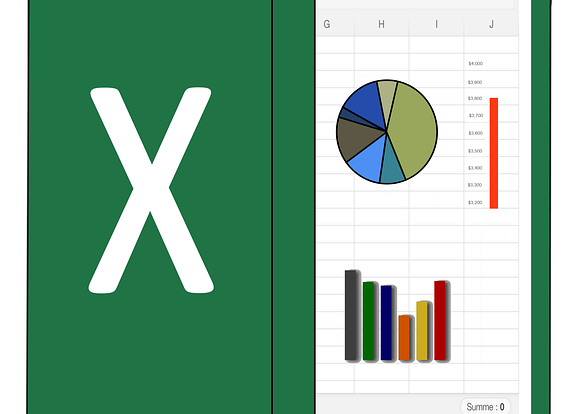
Penyebaran informasi yang tidak diinginkan dalam file spreadsheet Anda bisa membahayakan privasi dan keamanan data. Untuk menghindari hal ini, mengunci cell pada spreadsheet adalah cara efektif untuk menjaga kerahasiaan data.
Dalam artikel ini, kami akan memberikan panduan lengkap cara mengunci sebagian cell pada spreadsheet, mulai dari mengapa hal ini penting, langkah-langkahnya, hingga tips untuk penguncian cell yang efektif. Kami juga akan membahas keuntungan dari penguncian cell pada spreadsheet dan bagaimana cara melakukannya pada beberapa aplikasi spreadsheet populer seperti Microsoft Excel, Google Sheets, dan Apple Numbers.
Dengan panduan ini, Anda bisa menjaga privasi dan keamanan data di file spreadsheet Anda dengan mudah dan efektif.
Mengapa Mengunci Cell pada Spreadsheet Penting?
Secara umum, mengunci cell pada spreadsheet atau lembar kerja sangat penting karena dapat membantu Anda melindungi data yang sensitif dan mencegah perubahan tak disengaja yang mungkin merusak integritas data. Ada banyak alasan mengapa Anda harus mengunci beberapa cell pada spreadsheet Anda, terutama jika Anda berbagi lembar kerja dengan orang lain atau menggunakan lembar kerja untuk tujuan bisnis.
Keamanan Data
Mengunci cell pada spreadsheet membantu mencegah akses tak sah ke data sensitif Anda. Dalam hal ini, mengunci cell dapat membantu Anda melindungi informasi penting seperti nomor rekening, nomor identitas diri, dan informasi klien. Anda dapat mengunci cell tertentu yang berisi informasi ini dengan kata sandi sehingga hanya orang yang memiliki kata sandi tersebut yang dapat mengakses informasi tersebut.
Ini adalah cara sederhana untuk membuat lapisan tambahan keamanan pada file spreadsheet Anda. Bahkan jika file tersebut berakhir di tangan yang salah, informasi sensitif akan tetap dilindungi.
Integritas Data
Mengunci cell pada spreadsheet juga membantu mempertahankan integritas data Anda. Ketika Anda membagikan lembar kerja dengan orang lain atau bekerja dalam tim, ada kemungkinan salah satu orang di tim Anda tidak sengaja mengubah nilai yang salah yang dapat mengganggu analisis data Anda.
Dengan mengunci cell tertentu, Anda dapat memastikan bahwa orang tidak dapat mengubah nilai yang seharusnya tidak diubah, sehingga memastikan integritas data tetap terjaga.
Kolaborasi yang Lebih Baik
Terakhir, mengunci cell juga membantu meningkatkan kolaborasi tim Anda. Dengan mengunci cell tertentu yang tidak perlu diubah, tidak hanya mempertahankan integritas data, tetapi juga mempercepat proses kolaborasi. Hal ini terutama berlaku ketika beberapa orang bekerja pada satu lembar kerja. Dengan mengunci cell tertentu, setiap orang akan tahu bagian mana dari lembar kerja yang boleh dan tidak boleh dimodifikasi, sehingga memastikan kerja tim dilakukan secara lebih efisien.
Langkah-langkah Mengunci Sebagian Cell
Langkah-langkah di bawah ini akan menjelaskan cara mengunci sebagian cell dalam spreadsheet dengan panduan langkah demi langkah. Pastikan untuk mengikuti setiap instruksi dan memahami fungsi setiap opsi yang tersedia.
| Langkah | Deskripsi |
|---|---|
| 1 | Buka file spreadsheet yang ingin Anda gunakan di Microsoft Excel. |
| 2 | Pilih sel atau range sel yang ingin Anda kunci. |
| 3 | Klik kanan pada sel yang dipilih dan pilih “Format Cells”. |
| 4 | Pilih tab “Protection” dan pastikan bahwa opsi “Locked” telah dicentang. Jangan centang opsi “Hidden” jika tidak diperlukan. |
| 5 | Klik “OK” untuk menyelesaikan proses. |
| 6 | Untuk mengunci cell, klik tab “Review” dan pilih “Protect Sheet”. |
| 7 | Pilih opsi “Protect Selected Cells” dan masukkan kata sandi. Pastikan untuk mengingat kata sandi ini untuk membuka cell kunci. Klik “OK” untuk menyelesaikan proses. |
Langkah-langkah di atas akan mengunci cell yang telah Anda pilih seperti yang diinginkan. Pastikan untuk menyimpan file setelah menyelesaikan proses.
Keuntungan dari Mengunci Sebagian Cell
Mengunci sebagian cell pada spreadsheet memiliki banyak keuntungan, diantaranya:
- Mencegah perubahan yang tidak disengaja: Dengan mengunci sel yang tidak perlu diubah, Anda dapat melindungi data penting yang tidak terdapat kesalahan. Karyawan Anda tidak akan melakukan kesalahan ketika mengedit data, bahkan ketika sedang melakukan edit skala besar.
- Menjaga integritas data: Ketika pengguna lain membuat perubahan pada spreadsheet, ada kemungkinan bagi mereka untuk membuat kesalahan yang mungkin merusak integritas data. Namun, dengan mengunci sel yang tidak perlu diubah, Anda dapat mencegah kesalahan dan menghindari kerusakan pada data.
- Meningkatkan kolaborasi: Ketika bekerja pada spreadsheet yang sama, kadang-kadang mungkin diperlukan untuk mengizinkan beberapa pengguna untuk mengedit data, tetapi tidak semua bagian dari data tersebut. Dengan mengunci sebagian cell, pengguna dapat melihat data tersebut tetapi tidak dapat mengedit data yang tidak perlu diubah. Ini akan meningkatkan kolaborasi dan keamanan data secara signifikan.
Dalam keseluruhan, mengunci sebagian cell pada spreadsheet akan membantu Anda menjaga kerahasiaan dan integritas data Anda, serta meningkatkan efisiensi dan efektivitas kolaborasi tim Anda. Pastikan Anda mengunci sel yang tepat dan memberikan hak akses yang benar ke semua pengguna yang berwenang.
Tips Agar Penguncian Cell Efektif
Berikut adalah beberapa tips untuk memastikan penguncian cell yang efektif:
- Gunakan Password – Password dapat memberikan lapisan keamanan tambahan untuk melindungi cell yang dikunci. Pastikan untuk menggunakan password yang kuat dan sulit ditebak.
- Gunakan Aturan Validasi – Aturan validasi memungkinkan Anda mengontrol jenis data yang dapat dimasukkan ke dalam cell tertentu. Dengan mengatur aturan validasi, Anda dapat memastikan bahwa data yang dimasukkan ke dalam cell yang dikunci selalu valid dan akurat.
- Tentukan Izin Pengguna – Dalam beberapa kasus, Anda mungkin ingin memungkinkan beberapa pengguna untuk mengedit cell tertentu yang dikunci. Pastikan untuk menentukan izin pengguna yang sesuai dengan kebutuhan spesifik Anda.
- Gunakan Sistem Peringatan – Sistem peringatan dapat membantu mengingatkan Anda jika ada perubahan yang dibuat pada cell yang dikunci. Ini memungkinkan Anda untuk segera mengambil tindakan yang sesuai jika ada masalah.
- Periksa Pengaturan Pengamanan – Pastikan untuk memeriksa pengaturan pengamanan pada aplikasi spreadsheet Anda untuk memastikan bahwa cell yang dikunci benar-benar aman dan terlindungi dengan baik.
Dengan mengikuti tips di atas, Anda dapat memastikan bahwa penguncian cell Anda efektif dan memberikan perlindungan yang tepat untuk data sensitif dalam spreadsheet Anda.
Mengunci Cell pada Berbagai Aplikasi Spreadsheet
Setelah mengetahui pentingnya mengunci sebagian cell pada spreadsheet, Anda mungkin bertanya-tanya bagaimana caranya melakukan penguncian tersebut di berbagai aplikasi spreadsheet populer. Berikut ini adalah langkah-langkahnya:
Microsoft Excel
Untuk mengunci cell di Microsoft Excel, ikuti langkah-langkah berikut:
- Pilih cell atau range yang ingin Anda kunci.
- Klik kanan pada pilihan mouse dan pilih “Format Cells”.
- Pilih tab “Protection” lalu centang opsi “Locked”.
- Klik “OK” dan selesai.
Google Sheets
Untuk mengunci cell di Google Sheets, ikuti langkah-langkah berikut:
- Pilih cell atau range yang ingin Anda kunci.
- Klik kanan pada pilihan mouse dan pilih “Protect sheets and ranges”.
- Pilih cell atau range yang ingin Anda kunci.
- Centang opsi “Protect this range” dan berikan nama pada penguncian tersebut.
- Klik “Set Permissions” dan atur permission yang sesuai.
- Klik “Save” dan selesai.
Apple Numbers
Untuk mengunci cell di Apple Numbers, ikuti langkah-langkah berikut:
- Pilih cell atau range yang ingin Anda kunci.
- Klik kanan pada pilihan mouse dan pilih “Cell” lalu pilih “Format”.
- Pilih tab “Cell Protection” lalu centang opsi “Locked”.
- Klik “Done” dan selesai.
Dengan mengetahui langkah-langkah penguncian cell pada berbagai aplikasi spreadsheet, Anda dapat dengan mudah melindungi data dan mencegah perubahan yang tidak disengaja.
Kesimpulan
Secara keseluruhan, mengunci sebagian cell pada spreadsheet sangat penting untuk menjaga keamanan dan privasi data Anda. Langkah-langkah penguncian sebagian cell dapat dilakukan dengan mudah, dan terdapat cara yang efektif untuk memastikan bahwa penguncian cell tersebut berfungsi dengan baik.
Dengan pengunci sebagian cell, Anda dapat mencegah kesalahan pengeditan yang tidak diinginkan, menjaga integritas data, dan meningkatkan kolaborasi dengan rekan kerja. Berbagai aplikasi spreadsheet seperti Microsoft Excel, Google Sheets, dan Apple Numbers juga memiliki fitur untuk pengunci cell yang dapat digunakan dengan mudah.
Agar penguncian cell efektif, pastikan untuk menggunakan password protection, validation rules, dan mengatur izin dengan bijak. Dengan demikian, Anda dapat memastikan bahwa data Anda aman dan terjaga privasinya.
Simpulan akhir
Dalam panduan lengkap ini, Anda telah mempelajari cara pengunci sebagian cell pada spreadsheet, pentingnya pengunci cell untuk menjaga keamanan dan privasi data Anda, serta berbagai tips dan trik untuk memastikan penguncian cell efektif.
Jangan lupa untuk selalu pengunci cell pada spreadsheet Anda agar data terjaga dengan baik. Semoga panduan ini bermanfaat!






